HTML E-mail handtekening instellen op iPhone
In dit stappenplan leggen we uit hoe je een html e-mailhandtekening instelt op de iPhone in 4 stappen.
1: Voorbereiding
Als eerste moet je al een e-mailhandtekening ingesteld hebben in een e-mailprogramma dat HTML ondersteund zoals macOS Mail, Outlook of Gmail.
Stuur een lege mail met alleen de e-mailhandtekening naar je iPhone.
Open de net gestuurde email, selecteer alles en kopieer de e-mailhandtekening.
2: Open e-mailhandtekening instellingen
Klik op het icoontje ‘Instellingen’. Ga vervolgens naar Mail (1)
Scroll naar beneden totdat je bij het kopje E-mail schrijven bent aanbeland.
Klik onder dat kopje op handtekening (2).
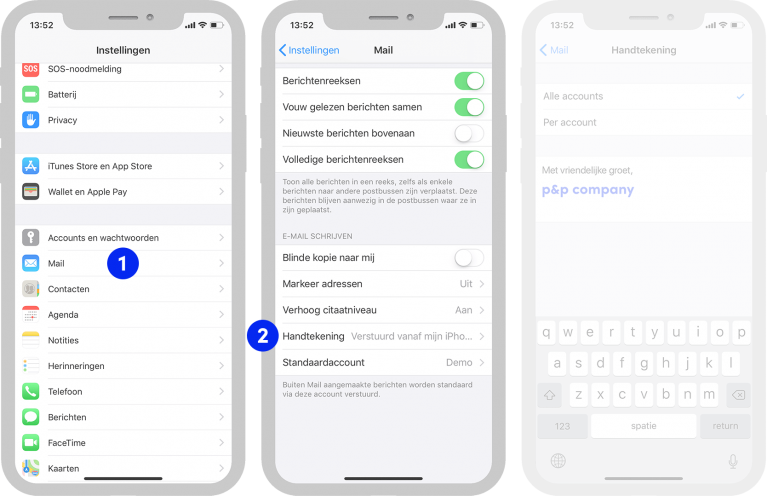
3: Stel de handtekening in
Nu verschijnt het scherm waarbij je alle handtekeningen kunt beheren (dit kunnen er meerdere zijn).
Kies je voor ‘Alle accounts’, dan kan je een handtekening toevoegen die voor alle e-mailadressen op het apparaat wordt toegepast. Dat doe je in het veld eronder.
Kies je voor ‘Per account’, dan kan je een handtekening toevoegen per account. Als er meerdere accounts zijn verschijnen er meerdere velden.
Plak de zojuist gekopieerde handtekening in het tekstveld (3). Verwijder eventueel de tekst die er al staat.
De nieuwe e-mailhandtekening verschijnt nu in de editor. De oorspronkelijke opmaak is verloren gegaan en het zal er iets anders uitzien.
Maar dat herstellen we bij stap 4 naar de oorspronkelijke opmaak.
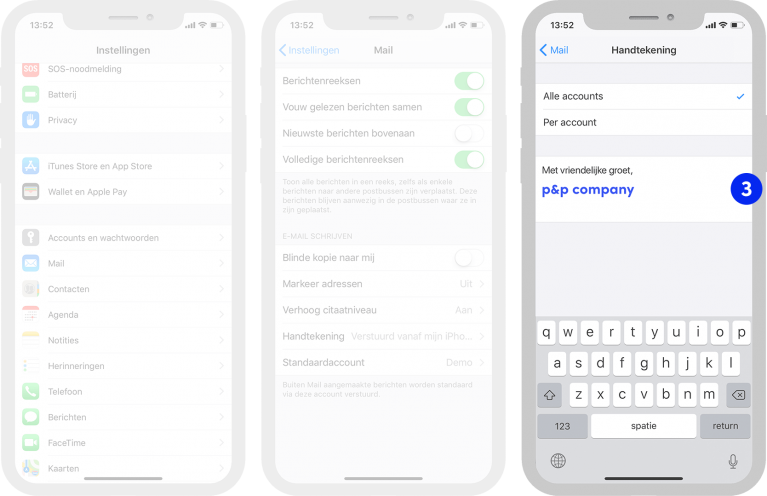
4: Schudden maar
Het enige dat je hoeft te doen om de opmaak van de handtekening te herstellen is met je iPhone te schudden.
Hiermee activeer je het contextmenu ‘Herstel kenmerken wijzigen’.
Daarin selecteer je ‘Ongedaan maken’. (of 'Herstel')
Nu zal de handtekening weergegeven worden zoals bedoeld.
Open een nieuwe mail om de handtekening te testen.